1.对于歌曲名、作者和调号(1=F),直接输入就可以了。
2.节拍的输入
对于节拍,可以用公式编辑器的“分式和根式模板”来输入。使用公式编辑器,可以在Word文档中插入各种符号。方法如下:将插入点移到要插入公式的位置,选择【插入】|【对象】,从对话框的“对象类型”中选择“Microsoft Equation 3.0”确定之后,屏幕显示出公式编辑器工具栏和菜单,

在Word里如何把简谱输入打出来图一
公式编辑器提供的工具栏为上下两行,上行为符号工具板,含有150多种符号,包括单个运算符、连接符、字母修饰符和希腊字母等;下行为模板工具板,模板包括分数、根式、上下标、求和、积分、乘积、箭头和矩阵等,还有各种类型的括号,一共约有120种模板。如输入“”时,使用的是分数模板中第一个工具。
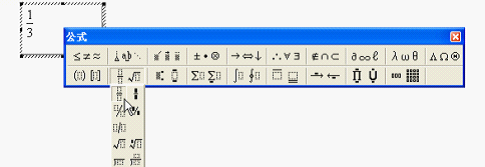
在Word里如何把简谱输入打出来图二
通过输入字符,并从公式编辑器工具栏和菜单中选择所需的符号、运算符及样式建立公式,建立完毕,单击Word文本中任一位置返回文档中,公式插入到文档中光标处。如需要在Powerpoint中显示,利用“复制”-“粘贴”将其拷贝即可。
3.音符的输入
对于四分(之一)音符,1(哆)、2(来)、3(咪)……可以用键盘上的数字键直接输入。对于二分音符或全音符,音符后的短横线可以用减号输入。对于八分音符,音符下的横线可以用下划线来解决。
4.低音的输入
低音是在音符的下方加点表示,我们先把点画出来。点击“绘图”工具栏上的“椭圆”命令,在文档中拖出一个椭圆。双击该椭圆,打开“设置自选图形格式”对话框,在“大小”标签中,将“高度”和“宽度”均设置为0.05cm,在“版式”标签中,设为“浮于文字之上”。将这个小黑点移到音符的下方,完成低音的输入(如果要输入高音,将上述小黑点移至相应的音符的上方即可)。以后再有低音时,只要对小黑点进行复制、粘贴即可。
5.连音符的输入
连音符形状类似圆弧的一部分。点击“绘图”工具栏上“自选图形”命令,在弹出的快捷菜单中,选择“线条→曲线”选项,在编辑区按“∧”方向拖出一条曲线,按Esc键结束。调好大小后,定位到相应的音符即可。
6.反复标记的输入
反复标记要用“绘图”工具栏完成。较粗的竖线在工具栏的“线型”中设置,两个黑点可用4中的高音点。
7.小节线的输入
键盘上有竖线,但用于简谱短了些。还是用“绘图”工具栏的“直线”命令,画出一条长度合适的竖线吧,版式设为“浮于文字之上”后,移动到相应的位置即可。
另外除了上述方法之外,读者也可以采取安装音乐字体字库的办法,我们首先在搜索引擎上搜索简谱字库,下载后安装到“C:/WINDOWS/Fonts”目录下,这样在word中就可以通过这个辅助菜单栏进行输入了,
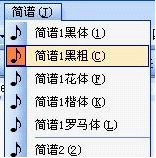
在Word里如何把简谱输入打出来图三
以上就是在Word里如何把简谱输入打出来






